Fallout Musim 2 Tarikh Tayangan: Disember 2025
Tarikh keluaran Fallout Musim 2 ditetapkan pada Disember 2025 di Prime Video. Dapatkan kemas kini terkini tentang pelakon, butiran plot dan perkara yang diharapkan daripada musim baharu.
Jika anda ingin memperkasakan permainan penstriman media anda, memasang Plex pada Raspberry Pi pastinya cara yang tepat. Plex ialah pusat media seperti Kodi yang memfokuskan pada beberapa ciri unik yang menjadikannya berbaloi, termasuk penstriman jauh dan sokongan tambahan yang lebih dipercayai. Memadankan pemasangan pelayan Plex dengan Raspberry Pi memberi anda akses segera kepada keseluruhan koleksi filem anda tidak kira di mana anda berada atau peranti yang anda gunakan. Paling penting, anda boleh menyediakan pelayan Plex anda untuk digunakan dalam masa beberapa minit sahaja, tiada kaedah pemasangan yang rumit diperlukan!
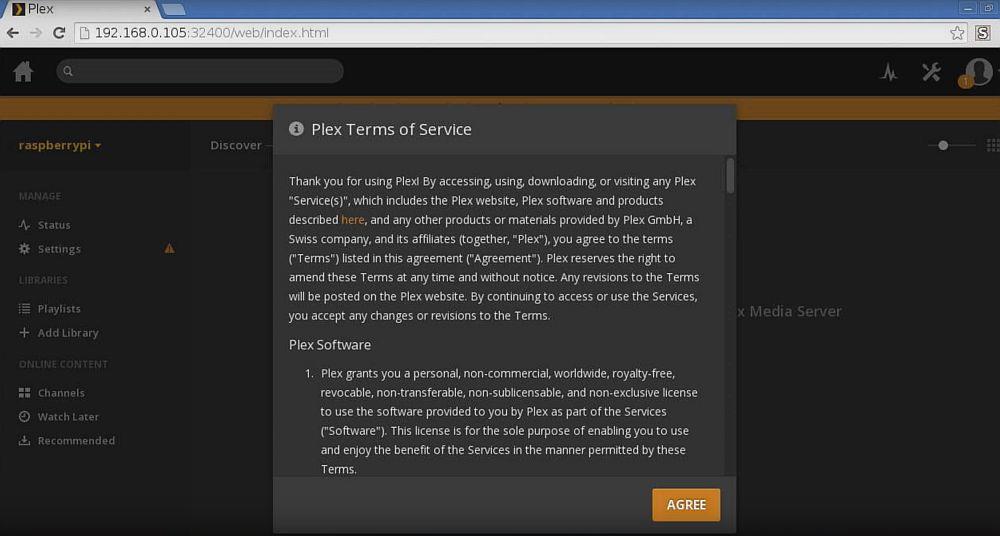
DISKAUN 68% + PERCUMA 3 Bulan
Sebelum Menggunakan Plex, Dapatkan VPN yang Baik
Jika anda menstrim data merentas internet, anda pasti mahukan semua privasi yang anda boleh dapatkan. Oleh kerana pelayan Plex terikat dengan akaun Plex anda, anda boleh menonton video dari jauh walaupun dengan VPN aktif, yang sesuai untuk sesiapa sahaja yang ingin kekal selamat dan peribadi pada setiap masa. Menjalankan VPN pada peranti klien Plex anda akan melindungi anda daripada ancaman tempatan serta mengunci sambungan anda supaya anda boleh menstrim pada rangkaian awam tanpa mendedahkan identiti anda.
Tidak pasti cara memilih VPN terbaik? Kami telah memberikan cadangan di bawah. Kami membuat pilihan kami berdasarkan kriteria berikut, memastikan sambungan anda kekal selamat, tertutup dan terjamin pada setiap masa.
VPN Terbaik untuk Penstriman – IPVanish
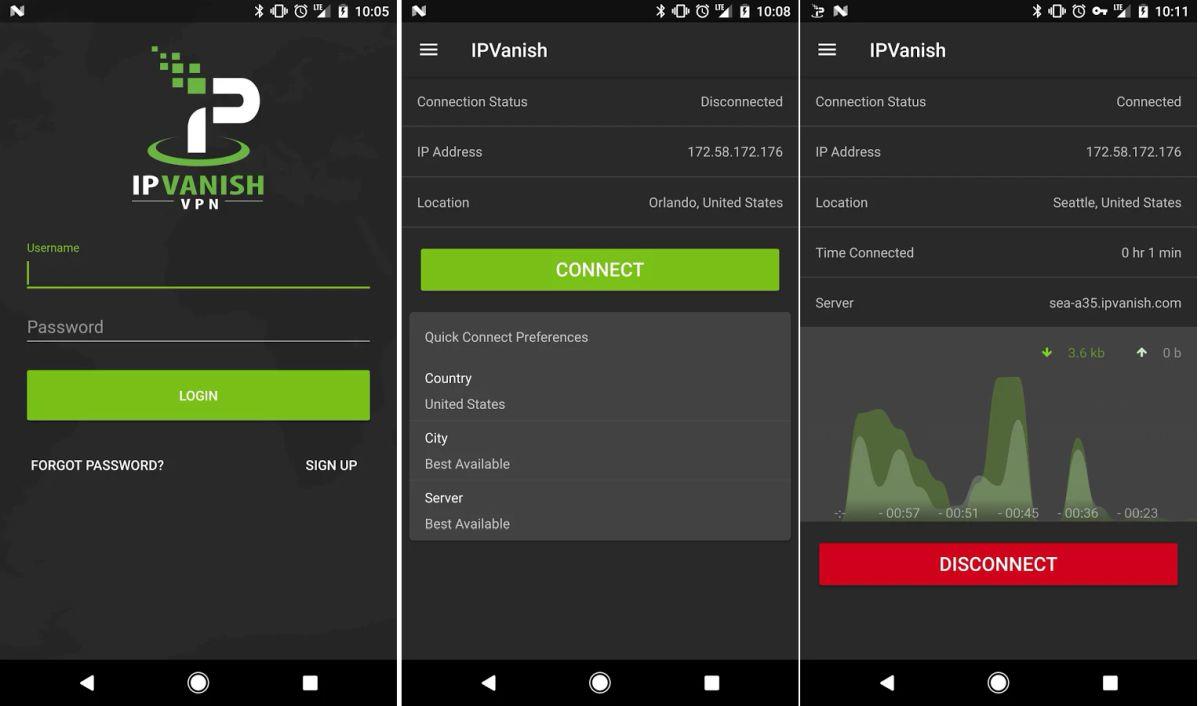
Daripada semua perkhidmatan VPN di pasaran, IPVanish mempunyai keseimbangan kelajuan, privasi dan tanpa nama yang terbaik. Perkhidmatan ini menawarkan penyulitan AES 256-bit yang kuat untuk mengunci data anda, mempunyai rangkaian besar lebih 850 pelayan di 60 negara berbeza, dan menyampaikan dasar pengelogan sifar pada semua trafik. Menyokong ciri privasi ini ialah perlindungan kebocoran DNS serta suis bunuh automatik, memastikan identiti anda tidak pernah menyelinap, walaupun anda terputus sambungan daripada VPN secara tidak sengaja.
IPVanish memastikan internet anda berguna dengan menampilkan lebar jalur tanpa had dan langsung tiada had kelajuan atau pendikit. Kedua-dua trafik rangkaian P2P serta muat turun torrent juga dibenarkan, yang memberi anda kebebasan untuk menstrim filem dari mana-mana sumber yang anda suka.
EKSKLUSIF untuk pembaca Petua WebTech360: Dapatkan diskaun 60% apabila anda mendaftar untuk 12 bulan IPVanish, hanya $4.87 sebulan ! Setiap pelan dilindungi oleh jaminan wang dikembalikan tujuh hari, memastikan percubaan bebas risiko untuk sambungan internet peribadi baharu anda.
Pelayan Raspberry Pi Plex – Keperluan
Sebelum anda menyelami proses pemasangan pelayan media, semak keperluan di bawah untuk memastikan anda mempunyai perkakasan dan perkakasan yang diperlukan untuk menyelesaikannya. Anda juga memerlukan pengetahuan baris arahan Linux yang sangat asas, atau sekurang-kurangnya membiasakan diri dengan konsep tersebut.
Keperluan:
Pelayan Raspberry Pi Plex – Persediaan Awal
Terdapat berpuluh-puluh sistem pengendalian percuma dan ringan yang dibina khas untuk persekitaran Raspberry Pi. Anda boleh memasang mana-mana yang anda suka, tetapi dengan panduan di bawah kami tetap menggunakan Raspbian (Jessie). Bergantung pada tempat anda membeli Pi anda, anda mungkin mempunyai kad SD dengan beberapa perisian yang diprapasang. Jika tidak, anda perlu melalui proses persediaan untuk memastikan Raspbian sedia untuk digunakan.
Cara terbaik untuk memasang versi terbaru Raspbian adalah dengan mengikuti panduan rasmi . Ia mesra pengguna yang mungkin, walaupun anda memerlukan sedikit pengetahuan baris arahan untuk menyelesaikannya. Setelah Raspbian berjalan, anda boleh terus menggunakan panduan di bawah.
Jalankan arahan berikut dalam tetingkap terminal untuk memastikan perisian Pi anda dikemas kini:
sudo apt-get kemas kini sudo apt-get naik taraf
Dayakan pakej pengangkutan HTTPS untuk pemasangan apt-get yang selamat:
sudo apt-get install apt-transport-https
Tambahkan kunci kripto daripada tapak muat turun pelayan Plex:
wget -O - https://dev2day.de/pms/dev2day-pms.gpg.key | sudo apt-key add -
Tambahkan repositori pelayan Plex ke senarai sumber kami:
echo "deb https://dev2day.de/pms/ jessie utama" | sudo tee /etc/apt/sources.list.d/pms.list
Setelah langkah tersebut selesai, jalankan kemas kini lain hanya untuk memastikan semuanya sedia untuk digunakan:
sudo apt-get kemas kini
Pelayan Raspberry Pi Plex – Memasang Plex
Dengan kerja latar belakang selesai, kami boleh mula memasang perisian pelayan Plex itu sendiri.
Jalankan arahan ini untuk memasang pelayan media:
sudo apt-get install -t jessie plexmediaserver
Seterusnya kita perlu menukar Plex untuk dijalankan di bawah nama pengguna Pi untuk mengelakkan sebarang ralat kebenaran. Jalankan arahan ini untuk membuka fail konfigurasi untuk mengedit:
sudo nano /etc/default/plexmediaserver
Cari baris berikut dan gantikan "plex" dengan "pi" (tanpa petikan):
PLEX_MEDIA_SERVER_USER=plex
Simpan dan keluar dari fail konfigurasi, kemudian mulakan semula pelayan media supaya perubahan anda berlaku:
sudo service plexmediaserver restart
Itu sahaja! Pelayan media Plex anda sedia untuk digunakan.
Cara Menambah Filem dan Rancangan TV pada Pelayan Raspberry Pi Plex Anda
Anda telah menyediakan perisian, kini tiba masanya untuk menyimpannya dengan perkara untuk ditonton! Anda boleh menggunakan pelbagai media storan yang berbeza untuk menyimpan filem, foto dan muzik anda, segala-galanya daripada pemacu keras luaran hingga stik USB. Salah satu kaedah paling mudah ialah memasang kad SD yang diisi dengan kandungan. Raspbian (Jessie) akan mengesan dan memasang media secara automatik dan menjadikannya tersedia untuk Plex.
Dengan filem anda tersedia secara fizikal, seterusnya anda perlu menambah sumber sebagai pustaka supaya pelayan media Plex boleh menstrimnya.
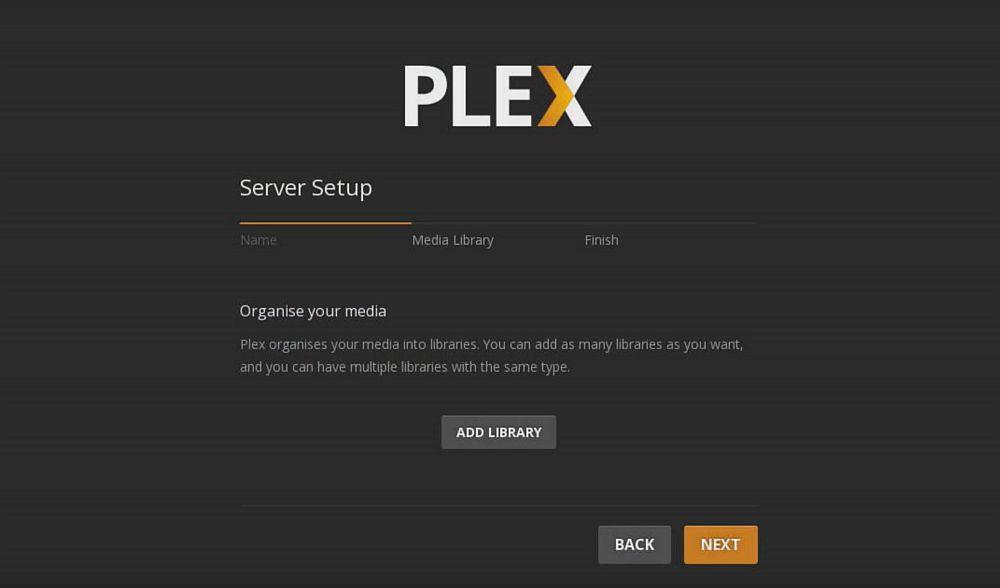
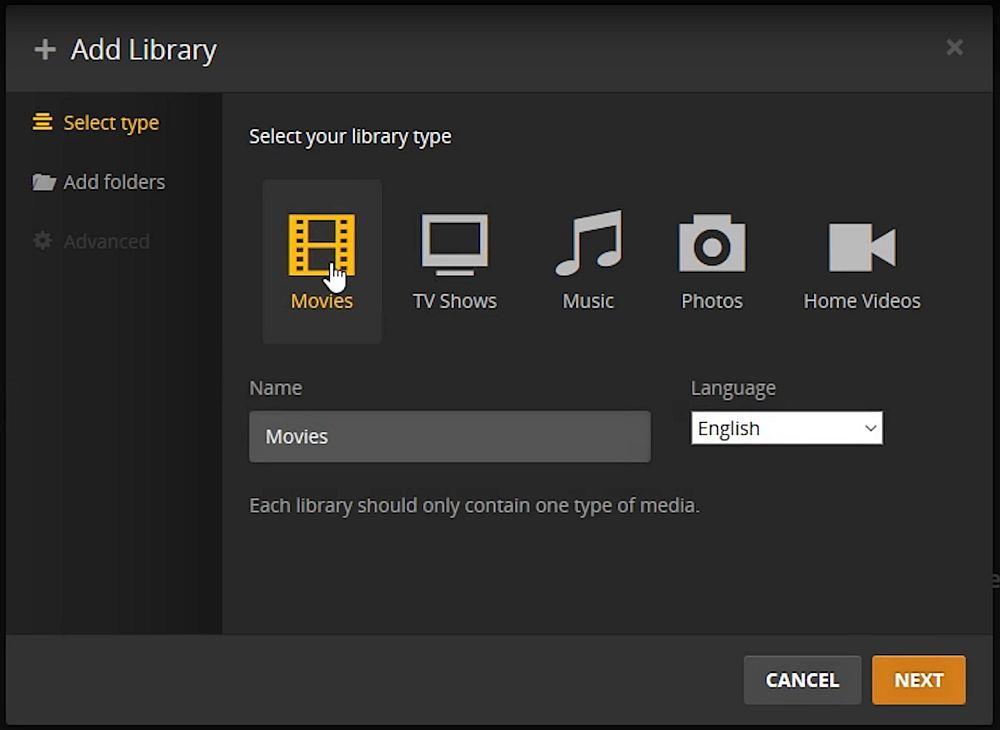
Cara Menyambungkan Pelanggan ke Pelayan Raspberry Pi Plex Anda
Setelah anda menyediakan perkakasan anda untuk digunakan, langkah seterusnya ialah menyambungkan peranti lain untuk menguji strim. Plex mempunyai apl untuk pelbagai jenis peranti, termasuk telefon pintar dan konsol permainan. Sesetengah daripada mereka berada di belakang paywall, malangnya, tetapi jika anda serius tentang penstriman dari pelayan Pi anda, anda tidak akan keberatan untuk menggugurkan sedikit wang tunai ini, terutamanya kerana apl berbayar boleh dipercayai dan mudah digunakan. Setelah anda memasang apl anda, ikut langkah di bawah untuk mengakses strim filem anda.
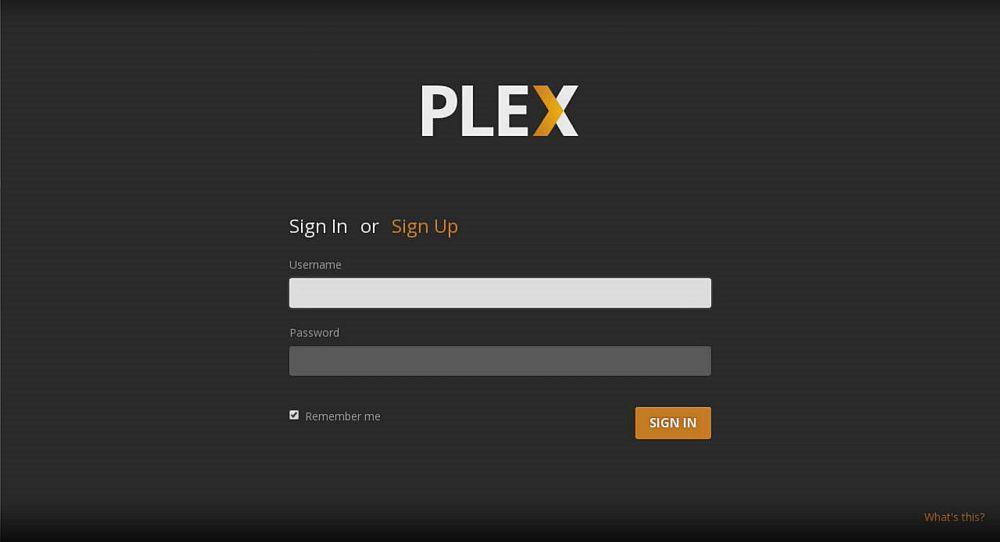
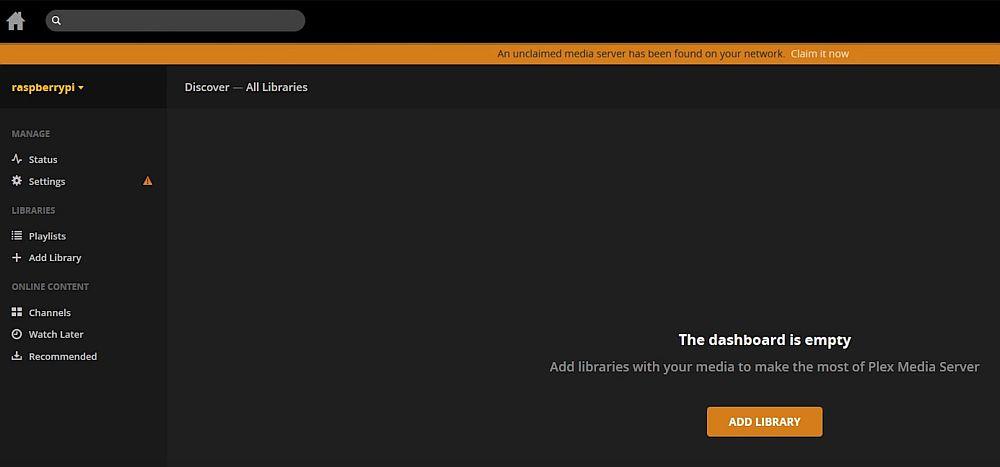
Konfigurasikan pelayan Raspberry Pi Plex anda untuk akses jauh:
Dengan langkah di atas selesai, anda kini boleh menstrim pustaka filem anda dari mana-mana peranti di mana-mana lokasi, termasuk di rumah anda sendiri. Ikuti langkah di bawah untuk setiap peranti pelanggan yang anda mahu tonton filem.
Apakah RasPlex?
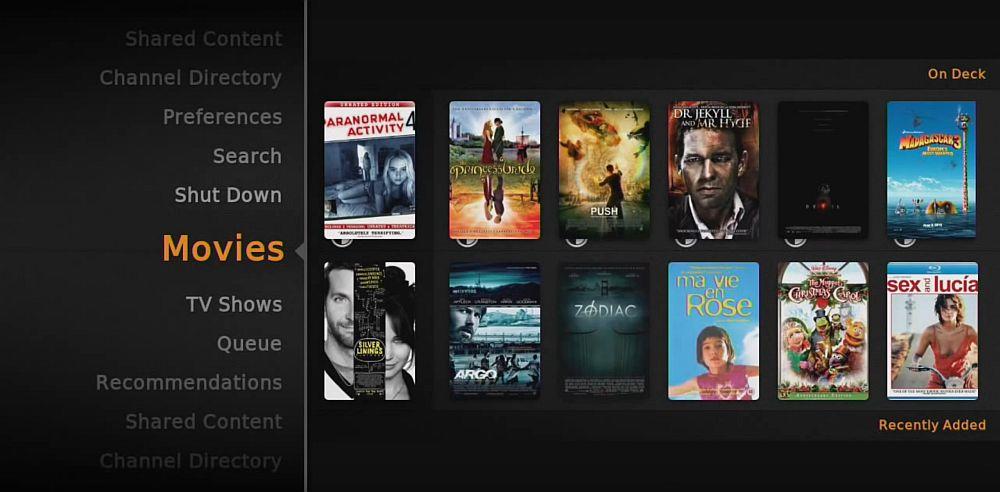
Terdapat lebih daripada satu cara untuk menggunakan Plex dengan peranti Raspberry Pi anda. RasPlex ialah pelanggan Plex tersuai yang dibina khusus untuk Raspberry Pi yang memastikan segala-galanya seringan mungkin. RasPlex ialah pelanggan, bukan pelayan, yang bermaksud ia menyampaikan maklumat penstriman daripada hos ke TV anda. Anda tidak boleh menggunakannya untuk mengehoskan filem atau muzik pada Pi anda, cuma hantar strim daripada PC anda ke peranti yang disambungkan. Anggap ia seperti kotak Apple TV atau Android TV khusus untuk kandungan Plex.
Jika anda hanya mahukan kaedah penstriman kandungan yang mudah dari Pelayan Media Plex berasaskan PC anda ke mana-mana TV di rumah anda, RasPlex pastinya cara yang sesuai. Muat turun binaan rasmi dan ikut arahan pemasangan dan anda akan menstrim dalam masa yang singkat.
Plex vs. Kodi – Apakah Perbezaannya?
Sebarang perbualan tentang perisian pusat media atau penstriman video buat sendiri pasti akan bertukar menjadi perdebatan Plex vs Kodi. Kedua-dua apl mempunyai pasang surutnya, dengan perbezaan utama ialah tumpuan Plex pada penstriman jauh. Dalam erti kata lain, anda tidak boleh benar-benar menyediakan pelayan media jarak jauh dengan Kodi, manakala Plex menjadikannya sangat mudah. Berikut adalah beberapa perbezaan utama antara Plex dan Kodi.
Perbincangan Plex dan Pi
Plex telah wujud selama bertahun-tahun dan mempunyai banyak kegunaan rasmi dan tidak rasmi. Jika anda mempunyai penggodam atau alat tambah Plex kegemaran , ketahui beberapa petua Plex yang hebat, atau hanya ingin berkongsi pengalaman anda menggunakan Pelayan Media Plex dengan Raspberry Pi, beritahu kami dalam ulasan di bawah!
Tarikh keluaran Fallout Musim 2 ditetapkan pada Disember 2025 di Prime Video. Dapatkan kemas kini terkini tentang pelakon, butiran plot dan perkara yang diharapkan daripada musim baharu.
Manfaatkan perkhidmatan penstriman langsung yang ditawarkan, cuma pilih VPN yang boleh dipercayai. ExpressVPN NordVPN CyberGhost PrivateVPN StrongVPN
Temui susunan kronologi filem Twilight dan tempat untuk menontonnya. Sertai fandom dan nikmati saga tercinta ini.
Saluran 4 ialah saluran alternatif Britain, yang direka sebagai rakan sejawat yang lebih edgy kepada saluran BBC tradisional. Saluran ini sangat terkenal di
Musim NFL baharu akan tiba, dan ini bermakna Sunday Night Football kembali di NBC! Dalam banyak isi rumah di seluruh AS, ia adalah tradisi yang dihormati masa
Netflix menghentikan pelan asas tanpa iklannya: ketahui sebabnya dan terokai pilihan baharu yang tersedia untuk pengguna.
Peminat Jennifer Lopez dan Owen Wilson teruja apabila melihat komedi romantis pertama mereka bersama.
Adakah anda peminat filem seram? Jika ya, anda pasti ingin melihat The Devil's Light. Filem seram indie ini pasti membuatkan tulang belakang anda menggigil.
Temui sejarah dan impak City TV di Kanada. Terokai pengaturcaraannya yang tidak konvensional dan peranannya dalam budaya belia Kanada.
Ketahui apakah filem baharu di Hulu hari ini. Daripada lagu popular terbaharu hingga klasik yang ditambah baru-baru ini, terokai filem baharu terbaik di Hulu sekarang!